top of page
인-하우스
테크니션
테크니션의 화면 구성을 설명합니다.
인-하우스

1. New버튼 : 인-하우스 옵션의 오더를 등록합니다.
-
인-하우스 옵션: 직접 디자인하고 장치를 제작합니다.
환자 정보

First Name, Last Name 필수 입력 항목.
유형

필수 입력 항목은 아닙니다.
모델 타입
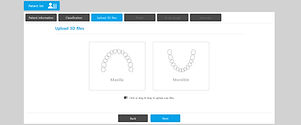
X-ray 사진

필수 입력 항목은 아닙니다.
사진


Stl, obj, and ply 형식만 업로드 가능.
필수 입력 항목은 아닙니다.
요약
2. 오더 리스트 : 오더의 목록입니다.
-
샘플 오더 : 사용자가 디자인 소프트웨어를 사용해 볼 수 있는 샘플입니다.

-
오더 상세 화면

-
환자 리스트 버튼: 환자 리스트로 이동됩니다.
-
오더 정보: 오더의 기본 정보가 보여지며, 오더 정보를 수정합니다.
-
에디트 버튼: 오더의 상세 정보가 보여집니다.
[ 환자 정보 ]

4. 휴지통 버튼: 오더를 삭제합니다.
5. 메모: 오더에 대한 정보를 작성합니다.
6. 히스토리 : 오더의 진행 상황이 순차적으로 표시되며, 상황에 따라 우측에 다양한 버튼이 보여집니다.
오더스
3. 검색: 오더 리스트에서 오더를 검색합니다.

-
전체 검색: 전체 검색 버튼입니다.
-
검색: 환자 이름, 환자 아이디 등 키워드를 입력하여 검색합니다.
-
달력: 날짜로 오더를 검색합니다.
[ 달력 팝업 ]

-
기간 버튼: 오늘로부터 1달, 2달, 3달, 6달 전의 날짜가 설정됩니다.
-
기간 표시: 설정한 기간이 표시되며, 편집이 가능합니다.
오더스

1. 스테이터스 옵션 탭 : 옵션에 따라서 여덟 가지의 탭으로 분류됩니다.
올
오더드
디자이닝



접수된 오더 리스트가 보여집니다.
디자인 중인 오더 리스트가 보여집니다.
리뷰윙
리뷰드
메뉴팩쳐링



의사가 리뷰 중인 오더 리스트가 보여집니다.
의사가 컨펌한 오더 리스트가 보여집니다.
장치 제작중인 오더 리스트가 보여집니다.
딜리버링
클로즈


배송중인 오더 리스트가 보여집니다.
서비스 완료된 오더 리스트가 보여집니다.
2. 오더 리스트 : 오더의 목록입니다.
-
오더 상세 화면

-
환자 리스트 버튼 : 오더 리스트로 이동됩니다.
-
오더 정보 : 오더의 정보가 보여지며, 인포메이션 버튼, 프로필 버튼이 표시됩니다.
-
인포메이션 버튼 : 오더 상세정보가 보여집니다.
[ 환자 정보 ]

4. 프로필 버튼 : 클리닉의 상세정보가 보여집니다.
[ 클리닉 프로필 ]

5. 메모 : 오더에 대한 정보를 작성합니다.
6. 코멘트 : 코멘트 입력 및 기록관리로 클리니션과 연락할 수 있습니다.
7. 히스토리 : 오더의 진행 상황이 순차적으로 표시되며, 상황에 따라 우측에 다양한 버튼이 보여집니다.
메뉴
3. 검색: 오더 리스트에서 오더를 검색합니다.

-
전체 검색: 전체 검색 버튼입니다.
-
검색: 환자 이름, 환자 아이디 등 키워드를 입력하여 검색합니다.
-
달력: 날짜로 오더를 검색합니다.
[ 달력 팝업 ]

-
기간 버튼: 오늘로부터 1달, 2달, 3달, 6달 전의 날짜가 설정됩니다.
-
기간 표시: 설정한 기간이 표시되며, 편집이 가능합니다.
메뉴

1. 내 프로필: 프로필 정보를 편집합니다.

-
변경 버튼: 비밀번호 변경합니다.
* 비밀번호 형식: 비밀 번호는 8자리 이상 이며 숫자+영어+특수 문자로 이루어 져야 합니다.
[ 비밀번호 변경 팝업 ]

2. 웹 사이트 입력란 : 기공소의 웹 사이트를 등록할 수 있습니다.
3. 인트로덕션 입력란 : 기공소 소개를 위한 기본 문구가 작성되어 있으며, 수정 가능합니다.
2. 매니지 클리닉스: 등록된 클리닉을 확인합니다.

-
클리닉 카드 : 등록된 클리닉의 기본 정보 및 클리닉 상세보기 버튼 보여집니다.
-
클리닉 상세보기 버튼 : 등록된 클리닉의 상세 정보가 보여집니다.
[ 클리니션 프로필 팝업 ]

3. 매니지 기공소: 기공소를 관리합니다.
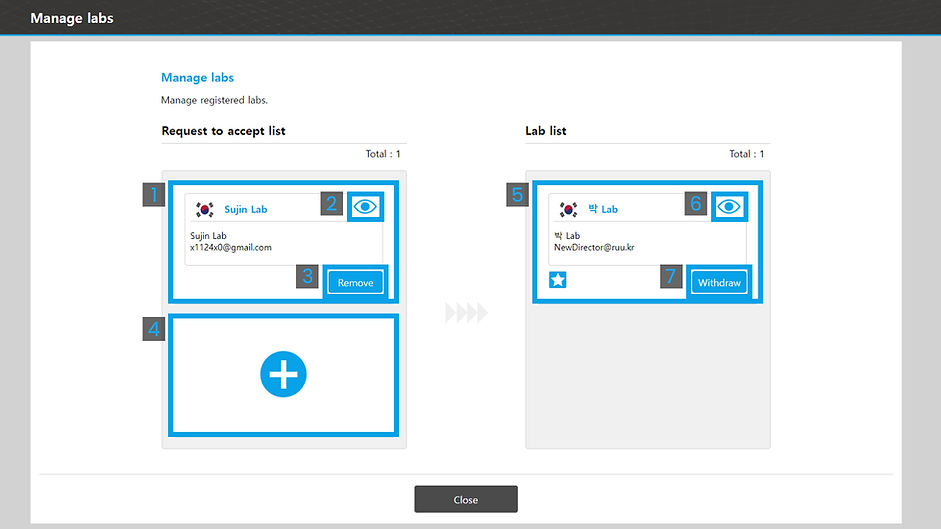
-
리퀘스트 기공소 카드 : 테크니션이 등록을 요청한 기공소의 기본정보, 상세보기 버튼, Remove 버튼이 보여집니다.
-
기공소 상세보기 버튼 : 테크니션이 등록을 요청한 기공소의 상세정보가 보여집니다.
[ 기공소 프로필 팝업 ]

3. 리무브 버튼 : 테크니션이 등록을 요청한 기공소를 삭제합니다.
4. ‘+’ 버튼 : 새로운 기공소를 추가합니다.
[ 기공소 레지스터 팝업 ]

-
검색창 : 기공소 이름, 이메일, 우편번호, 주소를 이용하여 기공소를 검색합니다.
-
기공소 카드 : 기공소의 기본정보가 표시되며,상세정보 및 Select버튼이 있습니다.
-
기공소 마커 : 지도에서 마커를 선택시 해당 기공소 카드가 우측 기공소 리시트 상단에 보여집니다.
5. 레지스터드 기공소 카드 : 테크니션이 등록된 기공소 카드 입니다.
6. 기공소 상세보기 버튼 : 테크니션이 등록된 기공소의 상세정보가 보여집니다.
[ 테크니션 프로필 팝업 ]

7. 탈퇴 버튼 : 테크니션이 등록된 기공소에서 탈퇴합니다.
4. 싸인 아웃: 로그아웃 버튼입니다.
Make the future of digital orthodontic appliances for everyone
Copyright © diorco. co., ltd. All right reserved dentone@ezdentone.com
bottom of page



